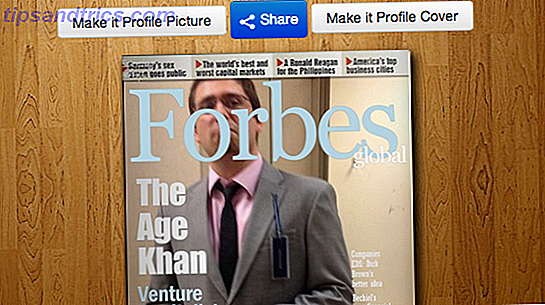Vous n'avez pas besoin d'installer un logiciel uniquement pour remplir ou modifier un fichier PDF.
Si vous êtes bloqué sur un ordinateur qui ne vous permet pas de créer vos propres outils et qui ne dispose pas d'un programme comme Adobe Reader 6 Alternatives aux fichiers Open Office et PDF 6 Solutions de rechange aux fichiers Open Office et PDF système avec du volume superflu. Pour l'affichage occasionnel de fichiers PDF et Office, vous pouvez utiliser des applications compactes et vous n'aurez peut-être besoin d'aucun logiciel supplémentaire. En savoir plus, qui comprend des fonctions simples de remplissage et de signature de formulaires, vous pouvez vous tourner vers des solutions en ligne pour tous vos besoins d'édition PDF.
Voici six façons simples d'éditer des fichiers PDF en ligne, directement dans votre navigateur. Aucun téléchargement requis.
1. Google Drive
Vous pouvez accomplir beaucoup de choses avec des fichiers PDF directement dans Google Drive! Nous avons écrit un résumé de 10 conseils PDF avec Google Drive 10 conseils pour en faire plus avec vos fichiers PDF sur Google Drive 10 conseils pour en faire plus avec vos fichiers PDF sur Google Drive De la gestion de vos fichiers à la collaboration sur Docs, Drive est un suite bureautique. Ce que beaucoup de gens ne réalisent pas, c'est sa capacité à faire beaucoup plus que voir seulement les PDF. Lire la suite .
Une caractéristique remarquable de Google Drive PDF est la reconnaissance optique de caractères (OCR). Lorsque vous avez un fichier PDF dans lequel le texte a été enregistré en tant qu'image, vous ne pouvez généralement pas le rechercher. Cependant, si vous l'enregistrez dans Google Docs, il devient possible de faire des recherches.
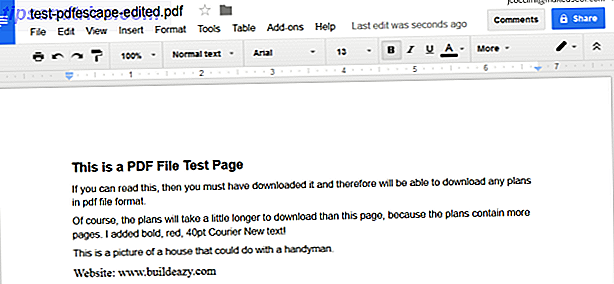
Dans mon test, il s'est débarrassé de l'image qui était dans le document, et dépouillé le texte de leurs couleurs et polices.
Vous pouvez l'utiliser pour numériser des photos de reçus, des notes manuscrites et d'autres éléments papier au format PDF avec l'application mobile Google Drive pour Android. Google Drive supprimera également l'arrière-plan et veillera à ce que le fichier PDF qu'il enregistre soit à contraste élevé et facile à lire.
Google Drive vous permet également de vous connecter à une foule d'autres applications en ligne à partir de l'App Store Chrome pour vous offrir d'autres fonctionnalités d'édition PDF.

2. Les convertisseurs PDF de Nitro
Si vous n'avez besoin que de votre document Word à partir de PDF ou d'un fichier PDF vers Excel ou Powerpoint, vous devez consulter la suite de convertisseurs en ligne de Nitro.
Il y a www.pdftoword.com, www.wordtopdf.com, www.pdftoexcelonline.com, www.exceltopdfonline.com et www.pdftoppt.com, www.ppttopdfonline.com.

Tout ce que vous avez à faire est de cliquer sur la liste déroulante pour choisir le type de fichier que vous convertissez ou de, sélectionner et télécharger le fichier pour la conversion, et entrez votre adresse e-mail. Nitro va convertir le fichier et l'envoyer par e-mail directement dans votre boîte de réception. Cela ne pourrait pas être plus facile.
3. PDFescape
Nous avons d'abord écrit sur PDFescape en 2008, et il a beaucoup évolué depuis.

Mis à part les améliorations de l'interface utilisateur, il a reçu une variété de nouvelles fonctionnalités. Vous pouvez maintenant mettre en évidence, dessiner et ajouter du texte, des liens d'images et des annotations. 2 façons d'annoter vos fichiers PDF en ligne 2 façons d'annoter vos fichiers PDF en ligne Lire la suite de toutes sortes.

Vous pouvez également ajouter quelques types de champs de formulaire comme des cases à cocher, des cases d'option et des zones de texte à remplir. Vous devrez vous assurer de dessiner des rectangles autour des champs de formulaire pour indiquer clairement qu'il s'agit d'espaces interactifs lors du téléchargement.
PDFescape vous permet également de modifier facilement le document dans son ensemble, en vous permettant de déplacer, pivoter, recadrer et ajouter des pages supplémentaires à partir d'autres documents PDF.
En outre, PDFescape n'ajoute plus de logo en filigrane aux formulaires que vous enregistrez - hourra!
4. Convertisseur Online2PDF
Si vous avez juste besoin d'apporter des modifications rapides à un document PDF dans son ensemble, il y a de fortes chances que Online2PDF fasse ce que vous voulez.

Online2PDF vous permet de convertir une grande variété de fichiers Le Guide complet du convertisseur de fichiers Microsoft Office Le Guide complet du convertisseur de fichiers Microsoft Office Si vous avez déjà converti un fichier texte, comme PDF vers Word, vous connaissez le défi. Parfois, c'est aussi simple que l'impression, d'autres fois vous avez besoin d'outils spéciaux. Entrez dans ce guide du convertisseur. Lire la suite entre PDF, y compris d'autres types de documents, images, documents MSOffice, OpenDocuments et fichiers XPS de site Web.
Parfois, vous devrez peut-être combiner différents fichiers dans un fichier PDF. Plutôt que de convertir des feuilles de calcul, des documents et des diapositives en PDF, puis de les combiner en un seul fichier PDF, Online2PDF vous permet de convertir et de fusionner jusqu'à 20 fichiers différents en un seul passage.
Vous pouvez également utiliser Online2PDF pour modifier la composition de la page de votre document, réorganiser la commande, ajouter, supprimer ou fractionner des fichiers. C'est un moyen simple et rapide de combiner, par exemple, un CV, une lettre de présentation et un exemple de portfolio. Comment créer un CV avec Microsoft Word Comment créer un CV avec Microsoft Word Votre CV pourrait être la différence entre interviewer pour le poste de vos rêves ou ne jamais entendre de l'employeur - utilisez ces conseils pour vous assurer que c'est le meilleur possible. Lire plus dans un fichier pour un employeur éventuel, par exemple.
En ce qui concerne les fonctionnalités uniques, vous pouvez compter sur Online2PDF pour supprimer la protection par mot de passe des fichiers PDF, ajouter des en-têtes et des pieds de page et compresser des fichiers PDF pour réduire la taille du fichier.
5. PDFfiller
L'offre principale de PDFfiller est de faciliter le remplissage de fichiers PDF. Vous pouvez ajouter du texte, des coches, des X, des cercles, des dates, des images et même ajouter facilement des signatures électroniques.

L'un des aspects les plus cool de PDFfiller sont les nombreuses façons dont il vous permet de signer un document. Vous pouvez le dessiner sur un écran tactile, utiliser votre souris, le taper comme du texte, photographier une signature avec votre webcam ou télécharger une image.

J'ai testé la fonction webcam, et cela fonctionne très bien. Vous signez une feuille de papier et la tenez à la caméra, l'aligner dans un espace rectangle bleu, et il le capture. Ensuite, il supprime automatiquement l'arrière-plan.

Vous pouvez ensuite modifier la luminosité et le contraste, et modifier votre signature si nécessaire pour vous assurer que votre signature apparaît comme vous l'aimez.

Vous n'aurez plus à vous soucier de l'impression des formulaires pdf, de la signature et de la numérisation de tout le contenu pour obtenir une signature. Brillant.
PDFfiller dispose également d'un large éventail de façons d'importer des documents. Vous pouvez télécharger des documents, importer des fichiers PDF à partir d'une URL, les connecter à des services cloud tiers tels que Google Drive, Dropbox, Box ou OneDrive.
6. Office en ligne
Si vous êtes sur un ordinateur sur lequel Microsoft Office n'est pas installé et que vous devez travailler avec des fichiers Microsoft Office, vous pouvez en faire beaucoup avec Office Online Ne payez pas pour Word! 5 raisons pour lesquelles vous devriez utiliser Office en ligne ne payez pas pour Word! 5 raisons d'utiliser Office Online Office Online est la version gratuite et connectée au cloud de Microsoft Office. Les limitations sont compensées par des fonctionnalités, utiles même aux utilisateurs de bureautique. Le meilleur de tous est son Read More. Vous pouvez travailler avec une variété de types de fichiers, y compris les fichiers PDF.

Comme de nombreux services, Office Online vous permet de télécharger des fichiers au format PDF.

Office Online vous permet également d'ouvrir des copies converties de fichiers PDF dans Word pour modification. Ce qui est unique ici, c'est que vous pouvez modifier le contenu du fichier original, contrairement à d'autres services qui vous permettent simplement de l'ajouter ou de remplir des formulaires.

Je l'ai testé avec un PDF à moi. Word Online avertit que les mises en page changent parfois, et comme il a dit, il ne frappe pas nécessairement la marque de manière adéquate.

Office Online n'a aucun problème avec la mise en page lorsque les choses vont de haut en bas, mais il n'analyse pas nécessairement les pièces qui se trouvent côte à côte. Il obtient des couleurs et des images bien. Cependant, il n'a pas toutes les polices qui pourraient éventuellement être dans le PDF, donc cela pourrait changer.
Office Online semble essayer de choisir des polices qui ressemblent à l'original, ce qui fonctionne pour les documents où la police n'est pas très importante. Cela ne fonctionne pas du tout si vous avez choisi votre police avec soin pour un graphisme ou une mise en page. Vous devrez vraiment l'essayer vous-même pour voir si votre PDF est assez bien géré.
Quel est votre défi PDF?
Les fichiers PDF sont un type de fichier difficile: ils sont conçus pour s'afficher correctement partout et ne sont pas censés être faciles à modifier. Cependant, nous devons tous les éditer de temps en temps.
Heureusement, vous pouvez choisir parmi de nombreuses façons d'éditer des fichiers PDF sur votre Android Qu'est-ce que le meilleur Édition PDF & Annotation App pour Android? Quel est le meilleur Édition PDF & Annotation App pour Android? Si vous souhaitez modifier, annoter ou signer des documents PDF pour le travail ou l'école sur votre appareil Android, ces applications sont indispensables. En savoir plus ou iPhone Les meilleures applications pour signer, annoter et modifier des fichiers PDF sur iPad Les meilleures applications pour signer, annoter et modifier des fichiers PDF sur iPad Si vous êtes confronté à de nombreux fichiers PDF, il est naturel que vous souhaitiez quelque chose autre que les iBooks de base d'Apple avant longtemps. Voici nos outils PDF préférés pour votre iPad. Lire la suite . Vous pouvez même trouver quelques astuces d'édition PDF directement dans la visionneuse PDF intégrée de Chrome. Comment la visionneuse PDF intégrée de Chrome vous permet de faire plus que simplement lire des PDF Comment la visionneuse PDF intégrée de Chrome vous permet de faire plus que lire des PDF. -dans PDF Viewer outil qui peut modifier les fichiers PDF. Bien sûr, ce n'est pas aussi puissant que certains programmes. Pourtant, comme une solution miracle, Chrome est parfait. Lire la suite . Pour les documents qui contiennent des données sensibles, vous devez rechercher un éditeur PDF de bureau. 9 Doit avoir des applications modernes pour visualiser, éditer et gérer des documents 9 Doit avoir des applications modernes pour visualiser, éditer et gérer des documents Sur une tablette ou un appareil hybride, touchez d'abord les applications modernes peut être génial! Même ceux pour la manipulation de documents. Regardons certains d'entre eux. Lire la suite .
Qu'est-ce qui vous ennuie de travailler avec des PDF? Quelles solutions avez-vous trouvées? Donnez votre avis ci-dessous pour nous faire part de votre logiciel préféré, sous-estimé, qui vous aide à les utiliser. Nous aimerions en entendre parler.